- 软件介绍
- 软件截图
- 网友评论
- 下载地址
视频格式转换之星最新版是一款实用且便捷的视频格式转换软件,视频格式转换之星官方版能够帮助用户将多种视频格式进行相互转换,如文件预览以及批量转换等,视频格式转换之星最新版支持几乎所有视频格式,如AVI、MPEG、MP4、3GP、RMVB等数十种格式之间的相互转换以及多种输出设备的视频转换。

视频格式转换之星基本简介
视频格式转换之星是一款功能强大的视频文件格式转换工具。支持大多数视频格式(AVI、MJPEG、MPEG、MP4、RMVB、WMV、MKV、VOB、MOV、FLV、SWF)之间的相互转换以及多种输出设备的视频转换;音频质量高;支持文件预览;支持多文件同时转换;支持PAL、NTSC格式相互转换;支持VCD(MPEG1)、SVCD、DVD(MPEG2)之间的相互转换;支持视频参数设置。
视频格式转换之星软件特色
操作简单,易上手;
采用先进的编码技术;
音频质量高;
支持文件预览;
支持多文件同时转换;
支持无声avi文件;
支持PAL、NTSC格式相互转换;
支持VCD(MPEG1)、SVCD、DVD(MPEG2)之间的相互转换;
支持视频参数设置;
支持格式有AVI、MJPEG、MPEG、MP4、3GP、RMVB、WMV、MKV、VOB、MOV、FLV、SWF;
支持多种输出设备的视频转换
视频格式转换之星安装方法
在pc下载网,下载视频格式转换之星最新版软件包,解压,运行“exe.文件”
双击打开,进入安装向导,单击下一步
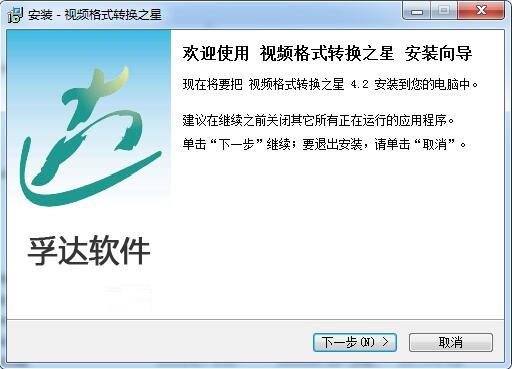
继续安装前阅读协议,点击我同意,点击下一步
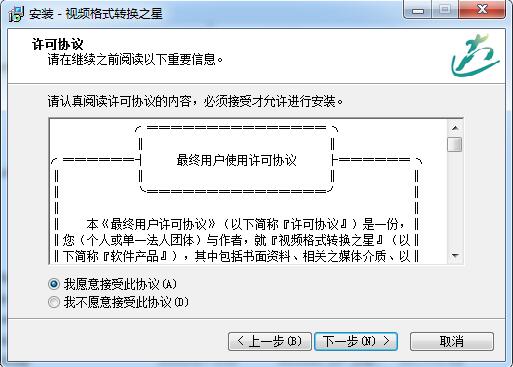
选择安装位置,默认c盘,点击下一步
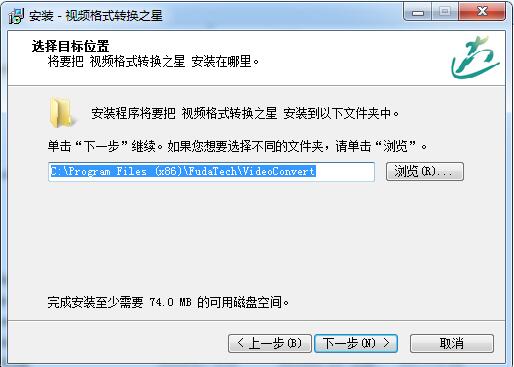
选择开始菜单文件夹,点击下一步
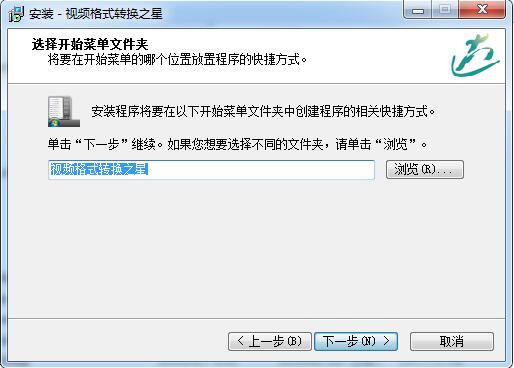
选择附加任务,点击下一步
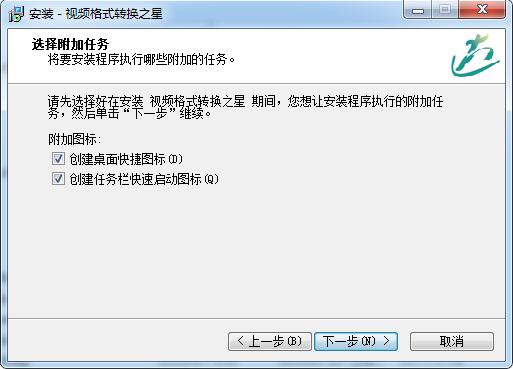
准备安装,点击安装
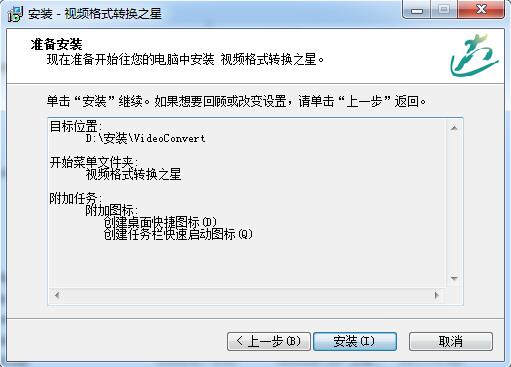
视频格式转换之星最新版正在安装,耐心等待一下
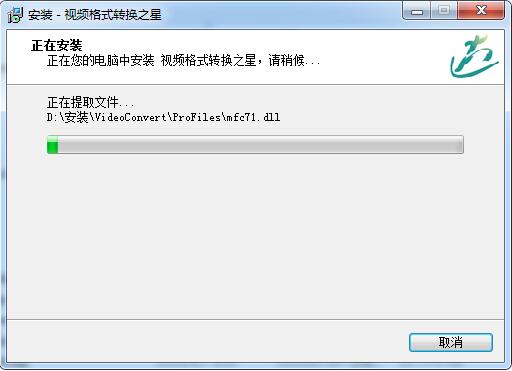
安装完成,点击完成,退出安装向导
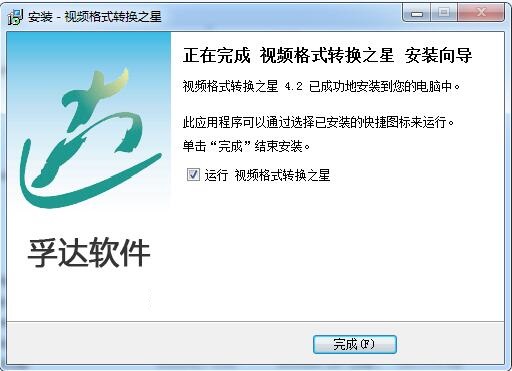
视频格式转换之星使用方法
第一步 添加视频文件:在《视频格式转换之星》中点击“添加”按钮,在弹出的对话框中,选择要添加的视频文件后,点击“打开”,文件即可加入到当前目录之中。点击“上移”、“下移”可变更视频文件在列表中的顺序。
“重置”按钮是将已处理的视频文件重新加载,以便继续转换成其它格式;点击“删除”即可删除所选视频文件。
第二步 添加视频文件文件之后,点击“浏览”按钮即可对文件的输出路径进行设置。
注:文件默认输出路径为:“D:FudaTech”
第三步 点击左边的“播放/暂停”按钮,可以预览你所选择的视频文件。
第四步 选择输出设备,或者你所需要转换的视频格式(AVI、MJPEG、MPEG、MP4、RMVB、WMV、MKV、VOB、MOV、FLV、SWF),还可对所选格式的具体参数进行设置,设置时请参考相应的编码说明,错误的设置会造成视频文件无法生成:
视频格式转换之星更新日志:
将bug扫地出门进行到底
优化用户反馈的问题,提升细节体验
小编推荐:视频格式转换之星在经过官方的不断更新迭代之后,已经变得非常稳定,并且功能强大,满足你的所有需求。小编还为您准备了视频转换器、xv格式转换器、vob格式转换器、realcodec播放器插件
- 下载地址


 倾世西游手游
倾世西游手游
 街机之三国战记
街机之三国战记 少年刀剑笑
少年刀剑笑 本源军团
本源军团 祖玛传奇
祖玛传奇 银之守墓人
银之守墓人 原神
原神 地下城与勇士手游
地下城与勇士手游 掌上英雄联盟
掌上英雄联盟 王者荣耀
王者荣耀 实况足球2022
实况足球2022 率土之滨
率土之滨 梦幻西游手游
梦幻西游手游 第五人格
第五人格 天涯明月刀手游
天涯明月刀手游 问道2手游
问道2手游 航海王激战
航海王激战 传奇无双
传奇无双 史上最坑爹的游戏2
史上最坑爹的游戏2
